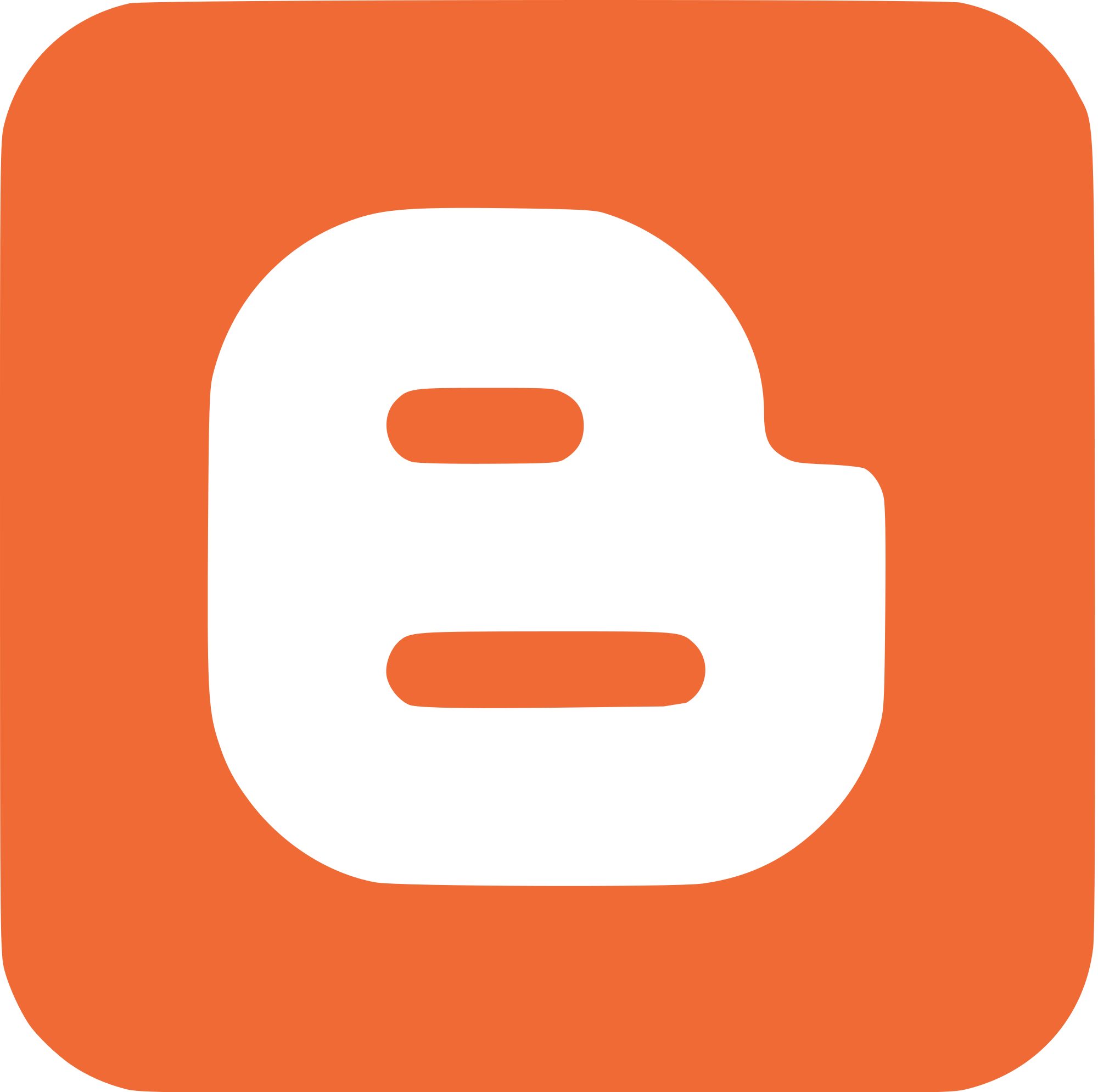
 Jeg har tænkt over det længe – altså det med at få mit eget domæne og bruge en WordPress-blog i stedet. Men nu har jeg taget springet, og jeg er glad for det. Men her er lige historien om, hvordan jeg fik flyttet bloggen. Altså den forkortede, nemme version – som den skal gøres, hvis man skulle gøre det en anden gang.
Jeg har tænkt over det længe – altså det med at få mit eget domæne og bruge en WordPress-blog i stedet. Men nu har jeg taget springet, og jeg er glad for det. Men her er lige historien om, hvordan jeg fik flyttet bloggen. Altså den forkortede, nemme version – som den skal gøres, hvis man skulle gøre det en anden gang.
Oprettelse: Jeg købte domænet sportmat.dk og et tilhørende webhotel. Det foregik nemt hos one.com, hvor prisen for webhotellet er 14 kr. pr. måned og så koster selve domænet 45 kr. pr-. år (det er lidt billigere hvis man betaler for flere år). Her første gang løb regningen om i ca. 350 kr. for oprettelse, domæne og webhotel det første år.
Når jeg valgte netop one.com skyldes det, at jeg allerede har et domæne der og har oplevet deres service som god. Det kan vist fås billigere hos fx UnoEuro, men det er jo ikke altid, at billigst er bedst.
Bekræftelse: Jeg fik lynhurtigt mails fra one.com – og lidt senere (inden for en time) kom der en mail fra DK-Hostmaster om at jeg skulle bekræfte domænet. Det gjorde jeg og derefter skulle jeg vente på at bekræftelsen gik videre til one.com. Det skete ca. 6 timer senere (support sagde 2-24 timer).
Oprettelse af WordPress-blog: Hos one.com oprettede jeg med et klik(!) en WordPress-blog på adressen. Det praler UnoEuro i øvrigt også af, at man kan hos dem.
Flytte bloggen:
- Jeg fandt vejledninger til flytte-processen på nettet. Nogle af dem endte i en blindgyde (fx det her), fordi den indbyggede kopieringsfunktion i WordPress gav denne fejlkode. I stedet fandt jeg dette site, der ledte mig til løsningen.
- Jeg installerede plugin’et Blogger Importer Extended.
- Jeg aktiverede plugin’et Blogger Importer Extended, trykkede Start og fulgte vejledningen til at kopiere alt fra blogger til min WordPress-blog på mit domæne.

- Nu var opgaven så at få “viderestillet” alle links fra den gamle blog til den nye. Jeg fandt et plugin’et Blogger 301 redirect og installerede det.
- Først gik jeg i på min WordPress-blog ind under Indstillinger->Blogger 301 Redirect
- Jeg fulgte de to første skridt af “Necessary steps before post migration from Blogger” . Men IKKE nummer 3 (det var det, jeg ikke kunne få til at virke i punkt 1)
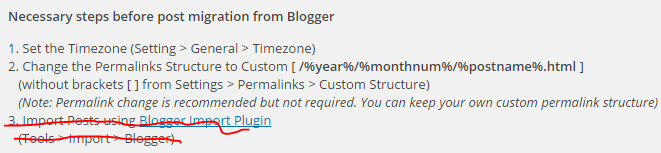
- Derefter kopierede jeg koden under afsnittet Method 1: Using New Blogger Template
- Jeg loggede ind på blogger og fulgte denne vejledning. Her skal koden, som jeg kopierede ovenfor indsættes.
- Vigtigt: De mangler i vejledningen at fortælle, at man skal huske at deaktivere mobilvisningen, for viderestillingen fungerer ikke for mobillinks. Men når man viderestilles til WordPress-sitet så viser den automatisk mobil-visning, hvis man er på en mobil. Man deaktiverer lige til højre for knappen Rediger html (som man skal bruge i punktet ovenfor)
- Så er det hele klart 🙂

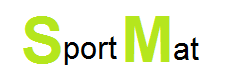
Comments